Windows RDP-Möglich Auflösung on-the-fly zu ändern?
Ich frage mich, ob es möglich ist, die Größe des Desktops in einer RDP-Sitzung im laufenden Betrieb zu ändern
Mir ist klar, dass Sie dies tun können, bevor Sie eine Verbindung herstellen, aber ich möchte die Größe im laufenden Betrieb ändern, ähnlich wie vmware funktioniert. Wenn ich es in einem Fenster mit einer Größe von 800x600 habe, soll die Größe des Remotedesktops auf 800x600 geändert werden... wenn ich jedoch mein lokales Fenster maximiere oder in den Vollbildmodus gehe, möchte ich, dass der Remotedesktop die Auflösung des lokalen PCS oder die Fensterabmessungen annimmt.
VMWare ist das genau so, wie ich es mit einer Option namens "Hosteinstellungen für Monitore verwenden"
Wenn ich das Fenster skaliere, skaliert der Desktop auf dem Gastbetriebssystem, möchte ich dies in einer RDP-Sitzung tun?
, Irgendwelche Ideen?
6 answers
Dies ist als neue Funktion namens "Dynamic Resolution Update" implementiert und wurde in Windows 8.1 eingeführt. Solange die Auflösung auf dem Client auf "Vollbild" eingestellt ist, wird die Desktop-Auflösung mit dem Client synchronisiert.
Eine der Änderungen, die wir im Rahmen von RDP 8.1 vorgenommen haben, ist das Hinzufügen eines neue Nachricht, die vom Client an den Server gesendet werden kann aktualisieren Sie die Auflösung innerhalb der Remote-Sitzung dynamisch, um sie anzupassen was ist auf dem client verfügbar ohne die Notwendigkeit, eine komplette zu tun wiederverbindung der Sitzung. Zuvor haben wir nur die Fernbedienung eingestellt Auflösung während der ersten Verbindung. Mit dieser Änderung wird die auflösung wird zur Verbindungszeit eingestellt und kann aktualisiert werden, wenn die die clientseitige Auflösung ändert sich, während sich die App im Vollbildmodus befindet, oder wenn die App vom Fenstermodus in den Vollbildmodus wechselt. Der auflösung ändern ist schnell genug, um praktisch die gleiche wie ein lokale Veränderung.
Siehe die Ankündigung auf dem RDS-Blog für mehr.
Warning: date(): Invalid date.timezone value 'Europe/Kyiv', we selected the timezone 'UTC' for now. in /var/www/agent_stack/data/www/techietown.info/template/agent.layouts/content.php on line 61
2015-06-26 21:55:47
Möglicherweise möchten Sie die folgende Einstellung in der RDP-Datei überprüfen:
smart sizing:i:1
Mit Smart Sizing können Sie Ihre Sitzung skalieren und Bildlaufleisten entfernen. Sie können versuchen, die Anzeigegröße anzupassen, bevor Sie eine Verbindung herstellen, um die gewünschten Effekte zu erzielen. Es ist nicht genau das, wonach Sie suchen, aber das nächste, das Sie für die Verwendung der aktuellen Implementierung von RDP finden.
Die einzige Einschränkung hier ist, dass der Desktop immer noch in der effektiven Auflösung bleibt, mit der Sie beginnen. Wenn Sie beispielsweise den Desktop bei 1024x768 starten, können Sie die Größe auf ändern (und es wird verkleinert, immer kleiner und schwerer zu lesen), aber Sie können die Größe nicht ändern bis zu einem 1080p-Bildschirm vollständig ausfüllen. Wenn Sie mit mehreren Monitoren beginnen und sie dann auf einen einzelnen Monitor herunterfahren, werden auf dem RDP-Display die mehreren Desktops nebeneinander in einem Fenster angezeigt.
Siehe hier für einen Blog mit weiteren Details.
Nebenbei habe ich viele times verwendet die kompilierte Liste der RDP-Dateieinstellungen von der University of North Carolina am Charlotte College of Engineering. Hoffe, das hilft.
Warning: date(): Invalid date.timezone value 'Europe/Kyiv', we selected the timezone 'UTC' for now. in /var/www/agent_stack/data/www/techietown.info/template/agent.layouts/content.php on line 61
2013-11-14 15:03:41
Smart sizing ist jetzt eine ausgewachsene Funktion von Remote Desktop, ist aber "versteckt" im Rechtsklick-Menü
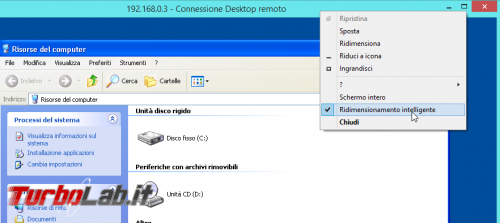
Quelle: mein (italienischer) Artikel hier (Google Translate)
Hoffe das hilft
Warning: date(): Invalid date.timezone value 'Europe/Kyiv', we selected the timezone 'UTC' for now. in /var/www/agent_stack/data/www/techietown.info/template/agent.layouts/content.php on line 61
2014-05-11 19:50:32
Ich setze das hier nur für die Sichtbarkeit, volle Anerkennung an @Sevin7 für ihren Kommentar oben:
Verwenden Sie die Microsoft Remote Desktop App aus dem windows store statt der Version in Windows gebacken. Es verfügt über eine Option, die Sie aktivieren müssen, wenn Sie Ihre erste Verbindung herstellen, um "die Remotesitzungsauflösung beim Ändern der Größe zu aktualisieren", die für nachfolgende Verbindungen aktiviert bleibt.
Warning: date(): Invalid date.timezone value 'Europe/Kyiv', we selected the timezone 'UTC' for now. in /var/www/agent_stack/data/www/techietown.info/template/agent.layouts/content.php on line 61
2019-09-09 12:10:18
Ich kenne keine Möglichkeit, die Größe zu ändern, sobald die Sitzung mit dem Standard-RDP-Client gestartet wurde. Sie können versuchen, mRemote , die dies mit ihrer "Smart Resize" Option ermöglicht. (Einschränkung: Die Übersichtsseite von mRemote berichtet, dass mRemote nur unter Windows XP und Windows Vista und nicht unter Linux ausgeführt wird.)
Warning: date(): Invalid date.timezone value 'Europe/Kyiv', we selected the timezone 'UTC' for now. in /var/www/agent_stack/data/www/techietown.info/template/agent.layouts/content.php on line 61
2012-08-02 19:00:20
Sie können WSL unter Windows verwenden und freerdp2-x11 installieren (ich benutze Debian): apt update apt upgrade apt installieren freerdp2-x11 export DISPLAY=localhost:0.0
Führen Sie einen xserver (z. B. vcxsrv) auf Ihrem Windows-Computer aus xfreerdp /u: /v: /dynamic-Auflösung
Nach der Größenänderung wird die Auflösung angepasst. Und es ist kostenlos :-)
Warning: date(): Invalid date.timezone value 'Europe/Kyiv', we selected the timezone 'UTC' for now. in /var/www/agent_stack/data/www/techietown.info/template/agent.layouts/content.php on line 61
2019-12-07 12:36:09